如何自己用本地模式重装电脑win8系统
 2019/09/12
2019/09/12
 984
984
你试过如何用本地模式重装电脑win8系统吗?本地模式通过一个镜像文件就可以直接进入PE系统对电脑进行重装。如果你还不会,而且想知道该怎么进行重装系统,接下来就跟着小编一起学习如何进行重装系统吧。
小编有话说:大家在打开黑鲨装机大师软件之前,记得先把所有的杀毒软件关闭,以免重装系统失败。
本地模式重装电脑win8系统详细步骤
1.在黑鲨装机大师官网上下载黑鲨软件,随后在界面中选择“U盘启动”下的“本地模式”进入。
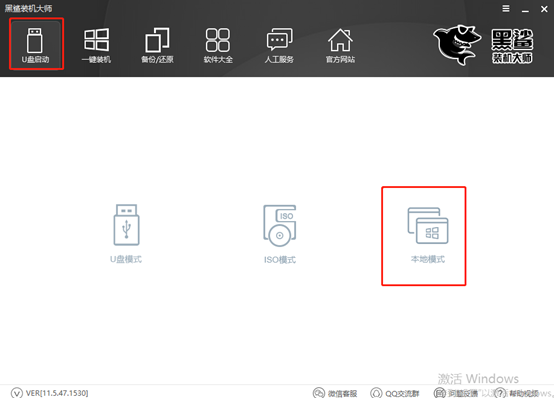
2.在本地模式界面的右下角中点击“PE版本”,一般选择兼容性更强的“高级版”,最后点击“确定”将窗口关闭。
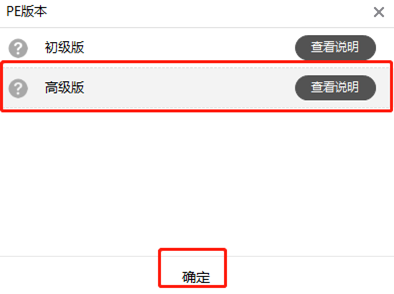
根据自己需要选择镜像文件的安装路径,之后点击“一键安装到E盘”(安装路径不同,显示的安装位置不同)。
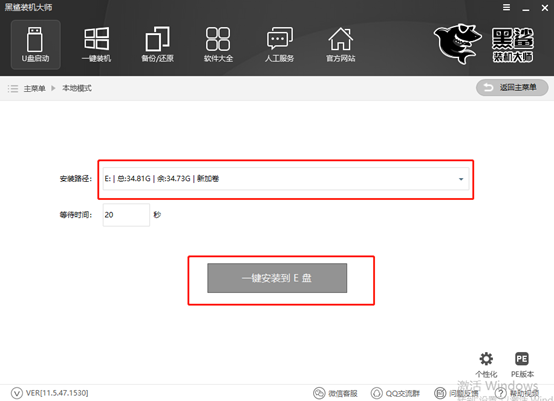
3.黑鲨进入自动下载PE镜像文件的状态,耐心等待下载完成即可。
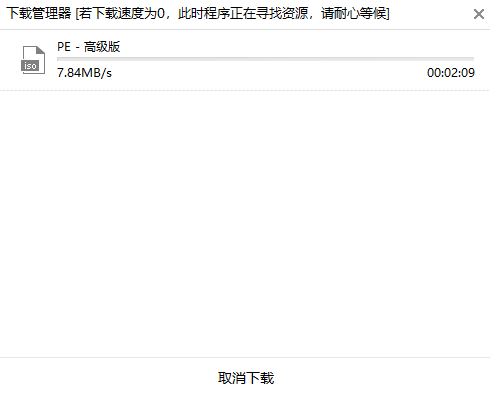
经过一段时间镜像文件下载成功后,黑鲨会提示我们本地模式安装完成,在弹出的窗口中点击“确定”继续操作。
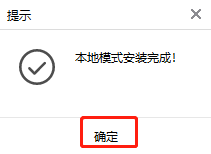
4.将以上窗口关闭后开始重启电脑,在以下界面中选择“黑鲨装机大师-本地模式”回车进入。
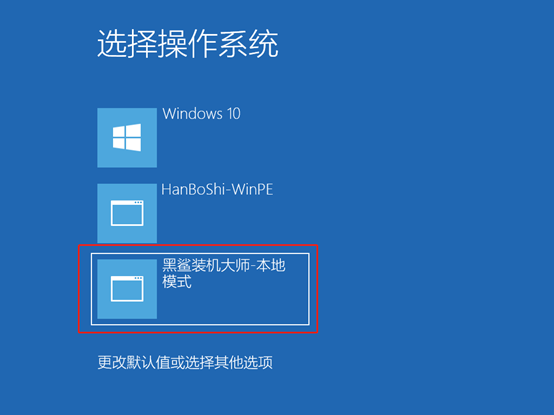
5.出现黑鲨U盘制作维护工具界面时,一般选择兼容性更强的“新机型”选项回车进入。
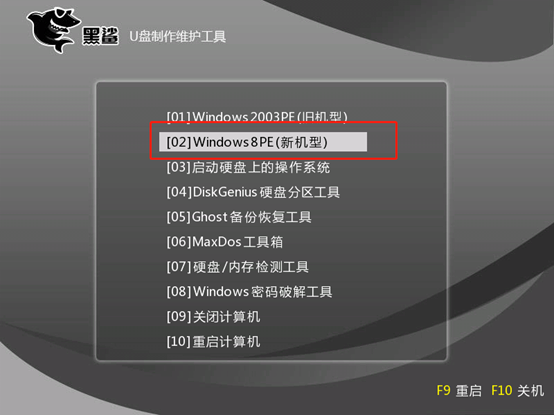
根据自己电脑需要选择PE操作系统的类型,最后回车进入。
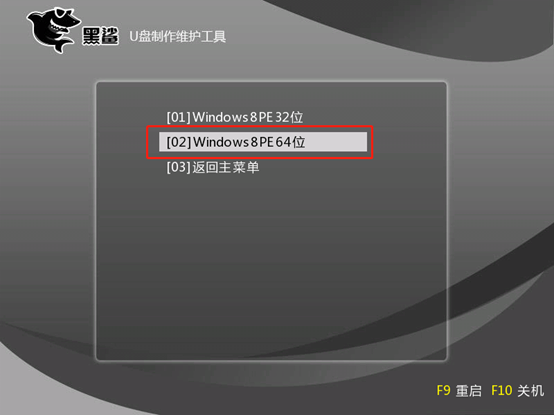
6.成功进入黑鲨PE系统后,桌面会自动弹出黑鲨装机工具,并且自动检测电脑中下载过的系统文件。如果没有需要安装的系统文件,直接点击“在线安装”进行下载。
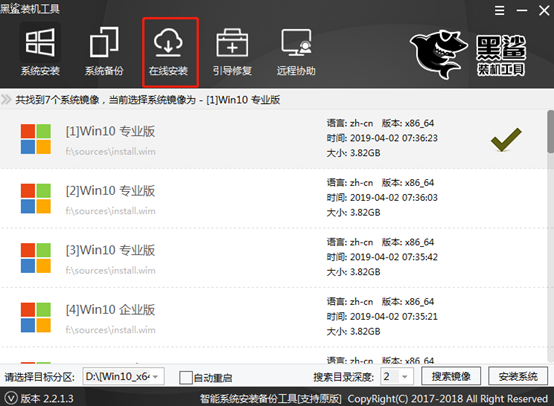
确认分区位置无误后,在弹出的询问窗口中点击“是”继续操作。
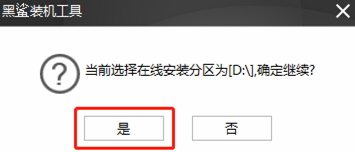
7.在以下界面中开始选择自己需要安装的系统文件,小编直接选择win8专业版,最后点击“下载该系统”。
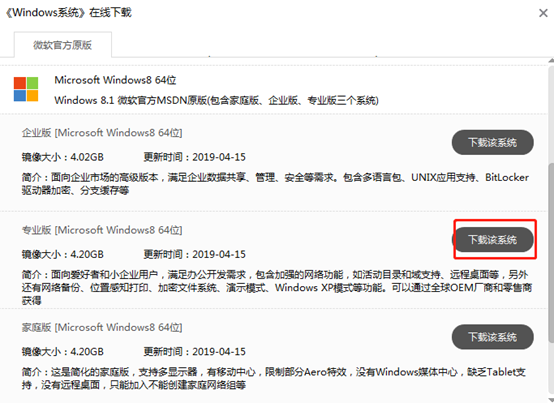
将系统文件选择完成后,黑鲨装机大师进入自动下载系统文件的状态。此过程无需手动进行操作,耐心等待片刻时间。
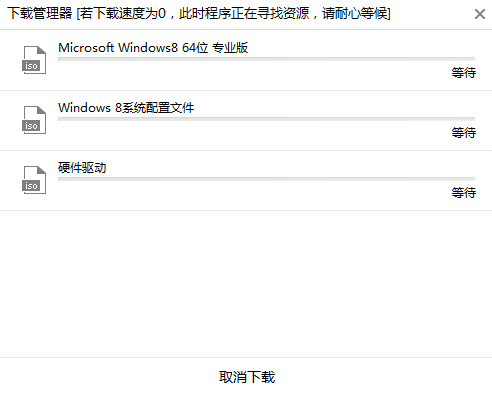
8.经过一段时间系统文件成功下载后,黑鲨又进入安装win8系统的状态。
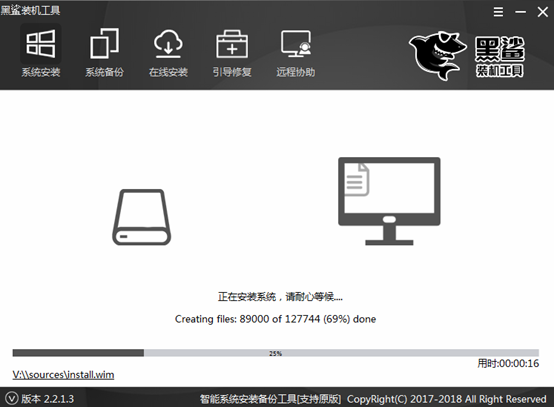
等待黑鲨成功安装系统后,我们需要在弹出的窗口中点击“重启”电脑。
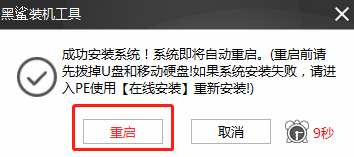
9.经过多次的重启部署安装,最后会进入win8桌面。此刻本地模式成功重装电脑win8系统。
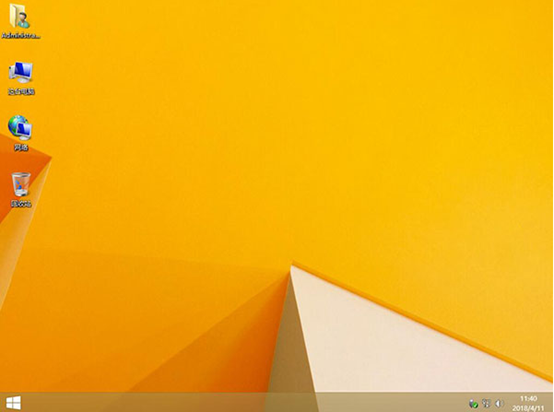
以上就是本次小编为大家带来的本地模式重装win8系统的详细教程,如果大家还有什么疑问的话可以询问相关技术人员哦。
